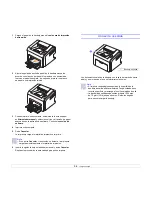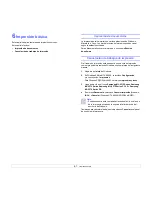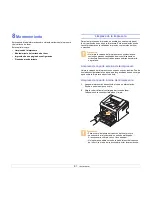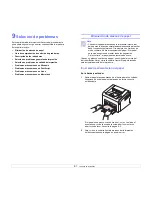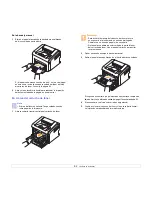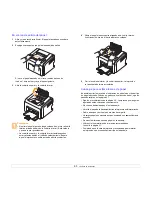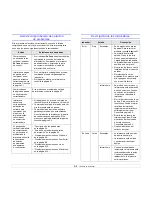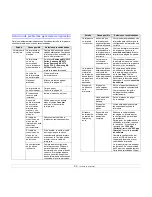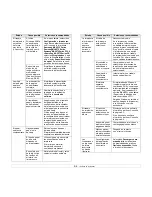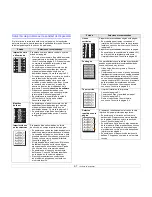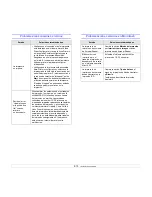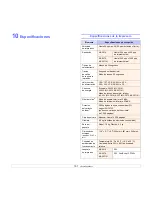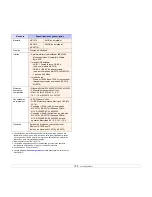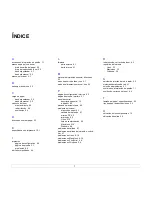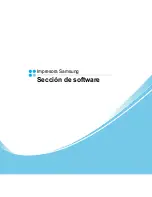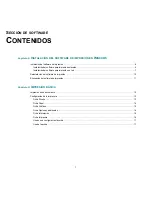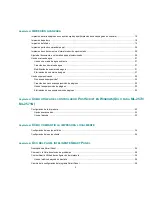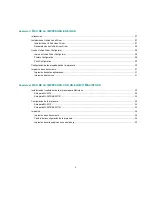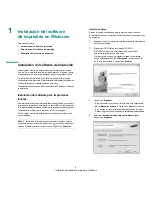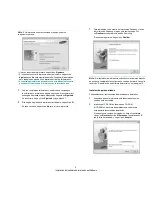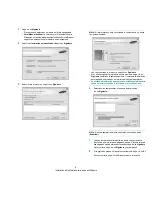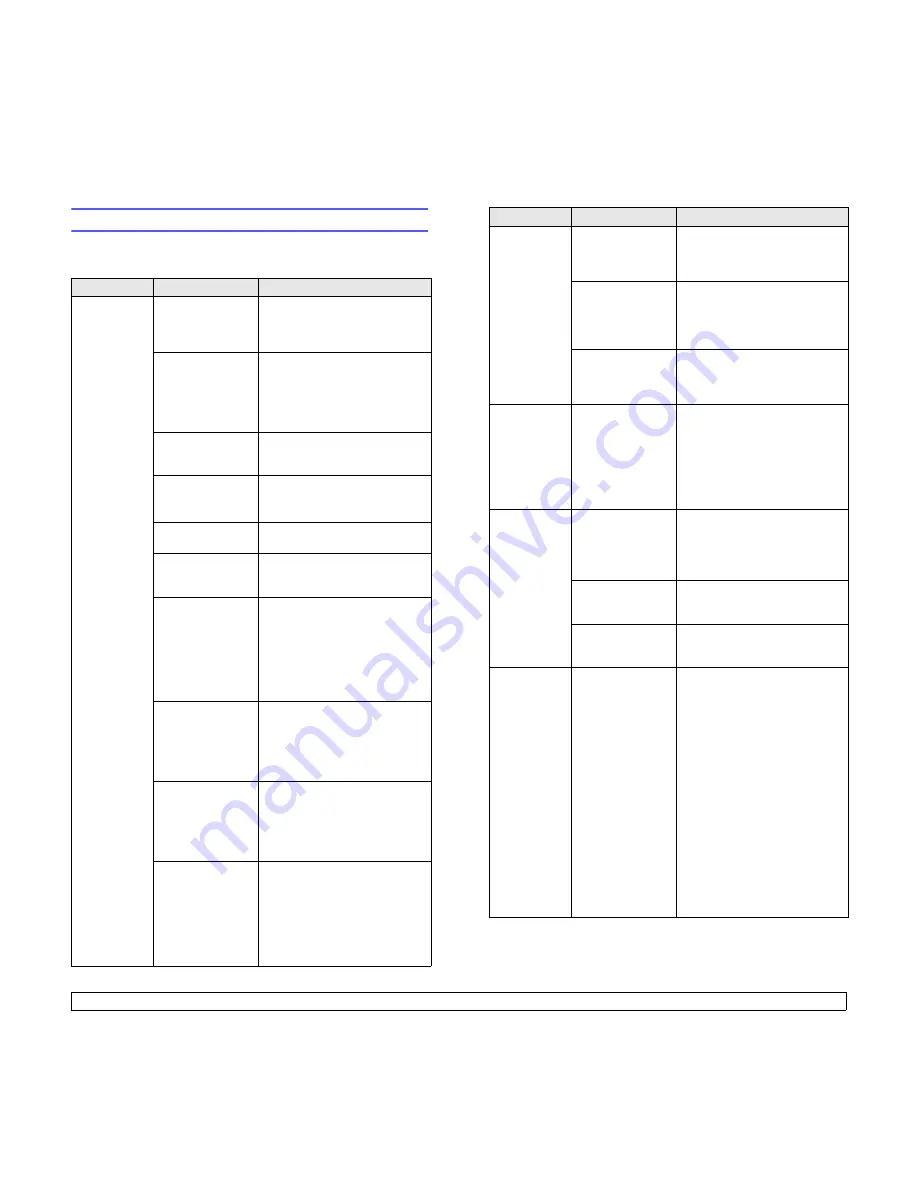
9.5
<Solución de problemas>
Solución de problemas generales de impresión
Para los problemas relacionados con el funcionamiento de la impresora,
consulte la tabla de soluciones recomendadas.
Estado
Causa posible
Soluciones recomendadas
La impresora
no imprime.
La impresora no
recibe corriente
eléctrica.
Compruebe las conexiones del
cable de alimentación. Compruebe
el interruptor de encendido y la
fuente de alimentación.
La impresora
no se ha
seleccionado
como impresora
predeterminada.
Seleccione
Samsung ML-2510
Series
,
Samsung ML-2570
Series
,
Samsung ML-2570
Series PCL 6
o
Samsung ML-
2570 Series PS
como
impresora predeterminada.
La cubierta
de la impresora
no está cerrada.
Cierre la cubierta
de la impresora.
Hay papel
atascado.
Elimine el atasco de papel.
Consulte la página 9.1.
La impresora se
quedó sin papel.
Cargue papel.
Consulte la página 5.4.
El cartucho de
tóner no está
instalado.
Instale el cartucho de tóner.
Es posible
que la impresora
se encuentre
en el modo de
alimentación
manual y que
se haya agotado
el papel.
Añada papel en la bandeja
manual y pulse
Cancelar
en el panel de control de
la impresora.
El cable de
conexión entre
el equipo y la
impresora no está
conectado
correctamente.
Desconecte el cable de la
impresora y vuelva a conectarlo.
El cable de
conexión entre
el equipo y la
impresora está
defectuoso.
Si es posible, conecte el cable
a otro equipo que funcione
correctamente e intente imprimir
el documento. También puede
intentar con otro cable de
impresora.
La configuración
del puerto es
incorrecta.
Compruebe la configuración
de la impresora en Windows
para verificar que el trabajo
de impresión se envía al puerto
correcto. Si el equipo dispone
de varios puertos, asegúrese
de que la impresora se encuentre
conectada al puerto apropiado.
La impresora
no imprime.
(Continuación)
Es posible que
la impresora se
haya configurado
de forma incorrecta.
Compruebe las propiedades de
impresión para verificar que la
configuración de impresión sea
correcta.
Es posible que
el controlador de
la impresora esté
instalado de forma
incorrecta.
Vuelva a instalar el controlador
de impresora. Consulte la
sección de software
. Intente
imprimir una página de prueba.
La impresora
no funciona
correctamente.
Compruebe el indicador de
la pantalla del panel de control
para determinar si la impresora
indica un error del sistema.
La impresora
selecciona
materiales
de impresión
de una fuente
de papel que
no es la
adecuada.
Es posible que se
haya seleccionado
una fuente de
papel inadecuada
en las propiedades
de la impresora.
En numerosas aplicaciones
de software, la selección de
la fuente del papel se realiza
en la ficha
Papel
de las
propiedades de la impresora.
Seleccione la fuente de papel
adecuada. Consulte la
sección
de software
.
El papel no
se introduce
en la
impresora.
El papel no
se ha cargado
correctamente.
Retire el papel de la bandeja y
vuelva a cargarlo correctamente.
Compruebe que las guías
del papel estén ajustadas
correctamente.
Hay demasiado
papel en la
bandeja.
Retire el exceso de papel
de la bandeja.
El papel es
demasiado
grueso.
Utilice sólo papel que cumpla
las especificaciones de la
impresora.
El trabajo
de impresión
se realiza de
forma muy
lenta.
Es posible que
el trabajo sea
demasiado
complejo.
Reduzca la complejidad de
las páginas o intente ajustar
la configuración de la calidad
de impresión.
Para ajustar los parámetros de
calidad de impresión, reduzca
la resolución. Si configuró la
resolución en
1.200 ppp
(Perfecta)
, cámbiela a
600 ppp
(Normal)
. Consulte la
sección
de software
.
Cambie la configuración del
puerto a USB o a puerto de
red para obtener una mayor
velocidad de impresión.
La impresora imprime en papel
de tamaño A4 a una velocidad
de 24 ppm y en papel de tamaño
Carta a una velocidad de 25 ppm.
Estado
Causa posible
Soluciones recomendadas